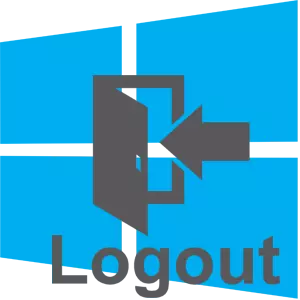
ຄວາມພ້ອມໃນໂອກາດຄອມພີວເຕີ້ສໍາລັບການສ້າງບັນຊີຫລາຍບັນຊີແມ່ນສິ່ງທີ່ເປັນປະໂຫຍດພໍສົມຄວນ. ຂໍຂອບໃຈກັບຫນ້າທີ່ດັ່ງກ່າວ, ຄອມພິວເຕີ້ຫນຶ່ງສາມາດໃຊ້ໄດ້ຫຼາຍຄົນໃນເວລາດຽວກັນ. Windows 10, ພ້ອມທັງລະບົບປະຕິບັດການອື່ນໆ, ຊ່ວຍໃຫ້ທ່ານສາມາດສ້າງລາຍໄດ້ດັ່ງກ່າວແລະໃຊ້ມັນໄດ້ຢ່າງຫ້າວຫັນ. ແຕ່ການປ່ຽນແປງໃນການໂຕ້ຕອບຂອງ OS ໃຫມ່ໄດ້ຈັດສົ່ງຜູ້ໃຊ້ຈົວໄດ້ເຮັດໃຫ້ການລົ້ມລະລາຍເລັກນ້ອຍ, ນັບຕັ້ງແຕ່ປຸ່ມຜົນຜະລິດໄດ້ປ່ຽນແປງຢ່າງເລັກນ້ອຍຂອງ Windows ແລະໄດ້ຮັບຮູບລັກສະນະໃຫມ່.
ຂະບວນການປ່ອຍຈາກບັນຊີ
ອອກຈາກບັນຊີປະຈຸບັນໃນ Windows 10 ແມ່ນງ່າຍດາຍຫຼາຍແລະຂະບວນການທັງຫມົດຈະເຮັດໃຫ້ທ່ານບໍ່ເກີນສອງສາມວິນາທີ. ແຕ່ສໍາລັບຜູ້ໃຊ້ທີ່ບໍ່ມີປະສົບການທີ່ພຽງແຕ່ຮູ້ຈັກກັບຄອມພີວເຕີ້, ມັນອາດເບິ່ງຄືວ່າເປັນບັນຫາທີ່ແທ້ຈິງ. ເພາະສະນັ້ນ, ໃຫ້ພິຈາລະນາໃນລາຍລະອຽດເພີ່ມເຕີມວິທີການທີ່ມັນສາມາດເຮັດໄດ້ໂດຍໃຊ້ເຄື່ອງມື OS ທີ່ສ້າງມາ.ວິທີທີ່ 1
- ກົດປຸ່ມຫນູຊ້າຍໃສ່ອົງປະກອບ "ເລີ່ມຕົ້ນ".
- ໃນເມນູດ້ານຊ້າຍ, ກົດທີ່ໄອຄອນໃນຮູບແບບຂອງຮູບຂອງຜູ້ໃຊ້.
- ຕໍ່ໄປ, ເລືອກ "ອອກ".
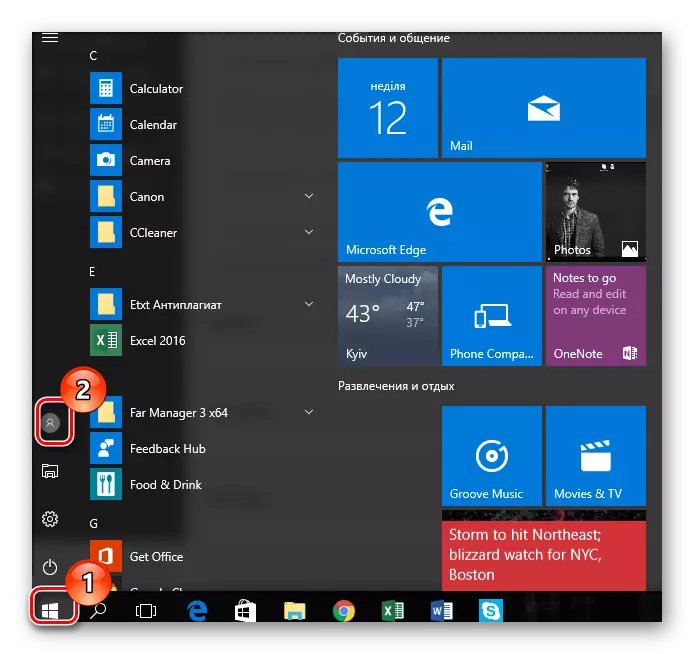
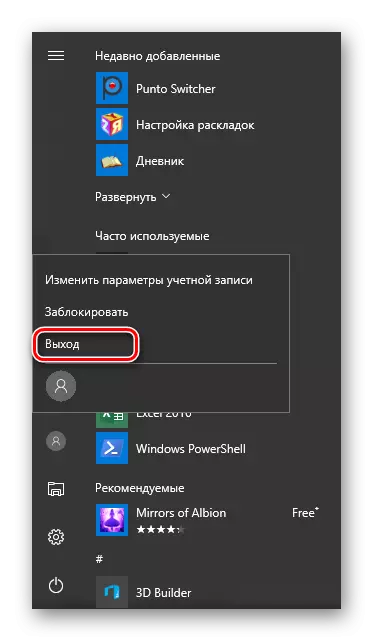
ຫມາຍເຫດ: ເພື່ອອອກຈາກບັນຊີ, ທ່ານສາມາດໃຊ້ແລະປະສົມປະສານຄີໄດ້: ພຽງແຕ່ກົດ "Ctrl + Alt + Del" ແລະເລືອກ "ອອກຈາກລະບົບ" ໃນຫນ້າຈໍ, ເຊິ່ງຈະປາກົດຢູ່ຕໍ່ຫນ້າທ່ານ.
ວິທີທີ່ 2.
- ກົດຂວາໃສ່ອົງປະກອບ "ເລີ່ມຕົ້ນ".
- ຕໍ່ໄປ, ກົດປຸ່ມ "ປິດຫຼືລະບົບອອກ", ແລະຫຼັງຈາກນັ້ນ "ອອກ".
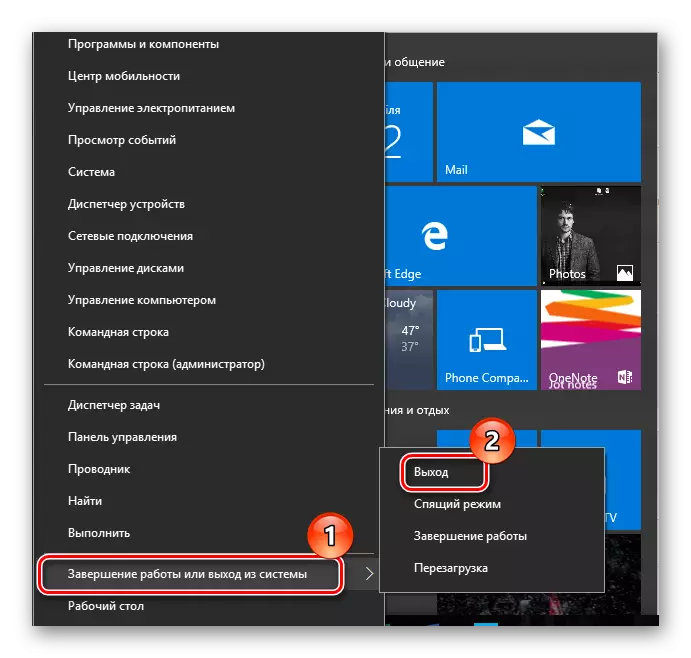
ນີ້ແມ່ນວິທີງ່າຍໆດັ່ງກ່າວທີ່ຈະອອກຈາກບັນຊີ Windows OS 10 ແລະໄປທີ່ອື່ນ. ແນ່ນອນ, ໂດຍຮູ້ກົດລະບຽບເຫຼົ່ານີ້, ທ່ານສາມາດປ່ຽນແປງລະຫວ່າງຜູ້ໃຊ້ລະບົບປະຕິບັດການໄດ້ຢ່າງໄວວາ.
